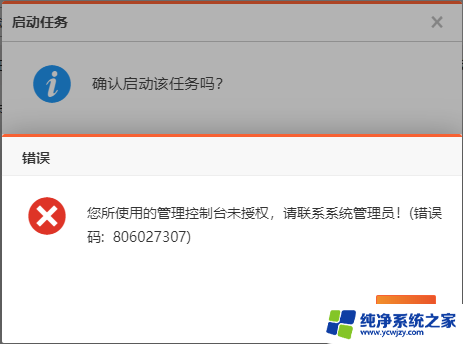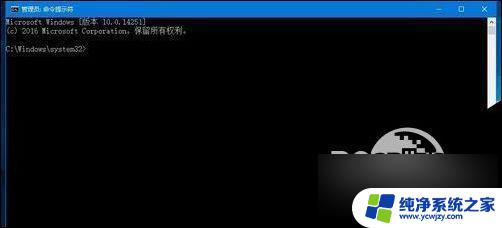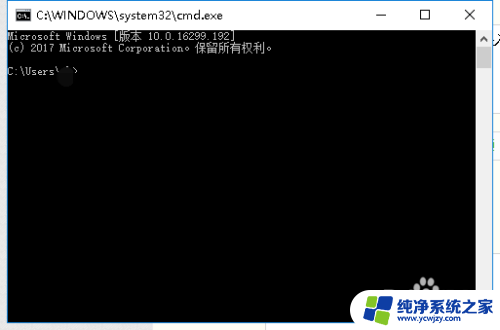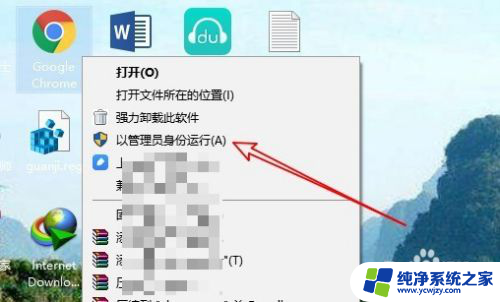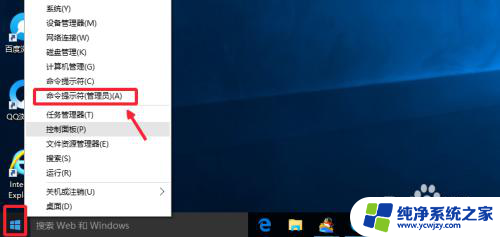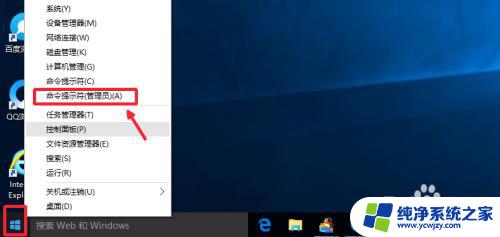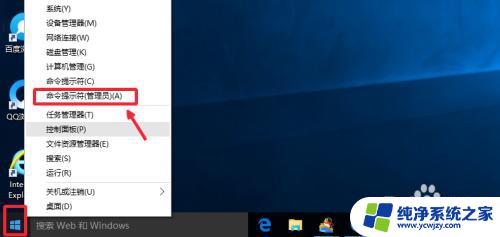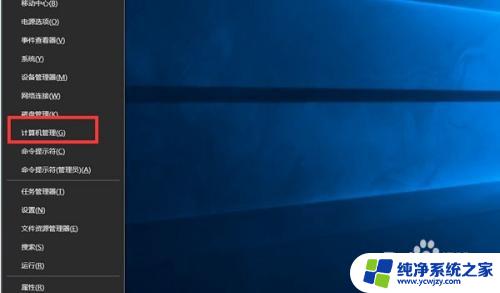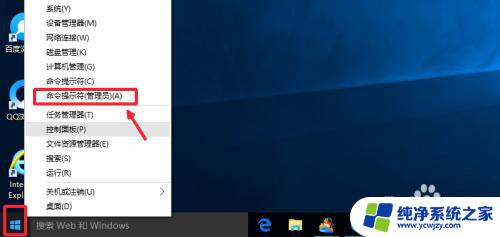cad如何关闭管理员阻止 win10运行CAD2012提示管理员阻止的解决办法
现如今计算机辅助设计(CAD)在各行各业中的应用越来越普遍,为工作效率的提升和技术创新的推动做出了重要贡献,一些用户在使用CAD软件时可能会遇到一个常见问题,即管理员阻止Win10运行CAD2012并提示需要管理员权限的情况。针对这一问题,本文将探讨如何关闭管理员阻止,从而为用户提供解决办法。无论是初次接触CAD软件的新手还是有一定经验的老手,本文都将为您提供有益的建议和方法,帮助您顺利解决管理员阻止的困扰。
操作方法:
1.开始菜单--运行,输入“gpedit.msc”,回车
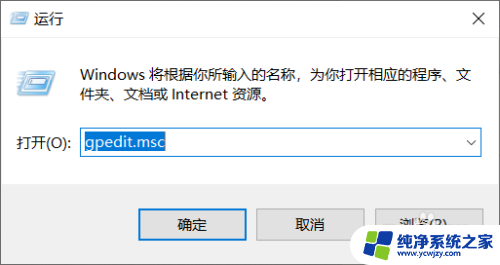
2.在弹出的对话框,选择“计算机配置”--“Windows设置”--“安全设置”--“本地策略”--“安全选项”
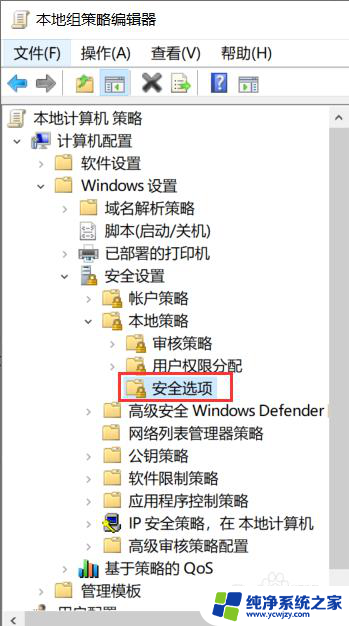
3.然后在右边找到“用户帐户控制:以管理员批准模式运行所有管理员”,双击它。在弹出的对话框中选择“已禁用”,点击确定
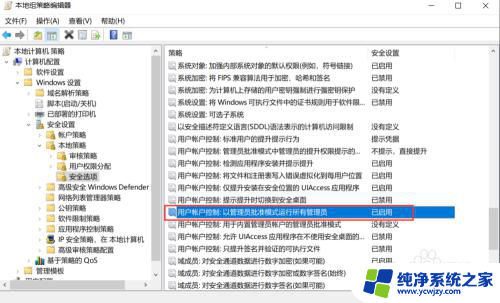
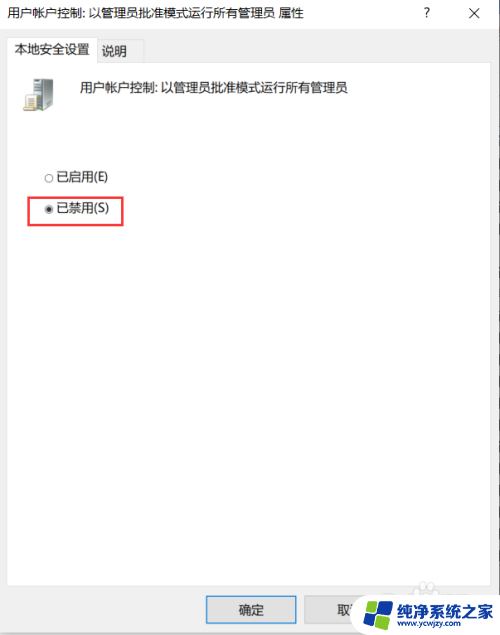
4.然后重启电脑,CAD2012就可以正常打开了
5.如果发现输入“gpedit.msc”提示找不到,是因为电脑是Win10家庭版。可参照下面这个链接去操作
https://jingyan.baidu.com/article/5553fa820989e324a23934ae.html
以上是如何关闭管理员阻止的全部内容,如果您遇到这种情况,您可以按照以上方法解决,希望这对大家有所帮助。